Jūsu iPad vai Apple Watch dažkārt var likt jums to darīt koplietot datus ar (null) aktivizējot īsceļus, izmantojot Siri. Lietotāji pamanīja, ka šie paziņojumi sāka parādīties pēc iPadOS 15 un watchOS 8.0 instalēšanas. Šie brīdinājumi var būt diezgan mulsinoši, it īpaši, ja jūs nekad iepriekš neesat redzējis šo papildu darbību. Problēma ir tāda, ka jūs nevarat palaist saīsni, ja vien nepieskarsities “Atļaut”.
Saturs
-
Ko darīt, ja jūsu iPad vai Apple Watch piedāvā koplietot datus ar (null)
- Izveidojiet jaunu saīsni
- Iegūstiet jaunākos atjauninājumus
- Atspējot Homekit konfidencialitātes slēdžus
- Labojums Chrome īsinājumtaustiņiem
- Secinājums
- Saistītās ziņas:
Ko darīt, ja jūsu iPad vai Apple Watch piedāvā koplietot datus ar (null)
Izveidojiet jaunu saīsni
Lai ātri atrisinātu problēmu, mēģiniet dzēst problemātisko saīsni un restartējiet ierīci. Izveidojiet jaunu saīsni un pārbaudiet, vai joprojām saņemat to pašu brīdinājumu. Varbūt kaut kas nav kārtībā ar pašu saīsni.
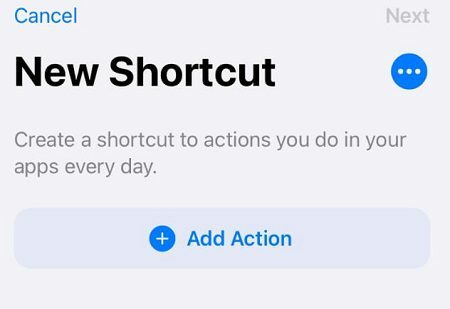
Ja uznirstošais logs joprojām tiek rādīts, savā iPhone tālrunī izveidojiet jaunu saīsni, kas palaiž sākotnējo saīsni. Pirmkārt, sākotnējā saīsnes Siri uzvedne ir jāmaina uz kaut ko tādu, ko nevar nolasīt. Izmantojiet tikai līdzskaņus, lai paveiktu darbu. Piemēram, “Izslēgt apgaismojumu” kļūst par “wsdfg”, un uzvedne būtu “Hey Siri, wsdfg”.
Pēc tam pārdēvējiet sākotnējo saīsni (wsdfg). Pēc tam izveidojiet jaunu saīsni, kas palaiž pārdēvēto sākotnējo saīsni. Citiem vārdiem sakot, iestatiet jauno saīsni, lai palaistu “wsdfg”.
Viltība ir nosaukt jauno saīsni pēc darbības, ko izraisīja sākotnējā saīsne. Kā norādīts iepriekš minētajā piemērā, nosauciet jauno saīsni “Izslēgt apgaismojumu”.
Lai šī metode darbotos, Siri uzvednē jaunajam īsceļam ir jāizmanto tāds pats nosaukums. Mūsu piemērā jaunajai īsinājumtaustiņu uzvednei vajadzētu rakstīt “Hei, Siri, izslēdziet apgaismojumu”. Pēc jauno iestatījumu saglabāšanas pagaidiet divas minūtes, līdz izmaiņas tiek sinhronizētas visās jūsu ierīcēs. Pārbaudiet rezultātus.
Iegūstiet jaunākos atjauninājumus
Šķiet, ka šī kļūme patiesībā ir ar atjauninājumu saistīta problēma. Ja izmantojat novecojušas programmatūras versijas, pārbaudiet, vai nav atjauninājumu, un instalējiet jaunākos iPadOS un watchOS atjauninājumus. Daži iPad lietotāji to apstiprināja iPadOS 15.1 un jaunākas versijas atrisināja problēmu. Diemžēl Apple Watch lietotāji joprojām saņem tādus pašus brīdinājumus pat pēc jaunākā watchOS laidiena instalēšanas.
Atspējot Homekit konfidencialitātes slēdžus
Iet uz Iestatījumi, atlasiet Privātums un pēc tam pieskarieties Mājas komplekts. Atspējojiet slēdžus programmām, kuras ir pieprasījušas piekļuvi mājas datiem. Varat arī izslēgt slēdžus tikai tiem īsinājumtaustiņiem, kas vispirms parādīja uznirstošo logu. Pārbaudiet, vai pamanāt uzlabojumus. Ja instalējāt eWeLink, Mi Home, Smart Life vai Tuya Smart, sāciet ar šīm lietotnēm.
Pēc tam uznirstošajam logam vajadzētu parādīties tikai vienu reizi. Pēc pieskaršanās “Atļaut”, tam vajadzētu pārstāt parādīties. Pēc pirmās īsinājumtaustiņu uzvednes atļaušanas varat vēlreiz iespējot slēdžus.
Labojums Chrome īsinājumtaustiņiem
Ja saņemat šos brīdinājumus, palaižot Chrome saīsnes, iestatiet noklusējuma pārlūkprogrammu uz Chrome un pēc tam izmantojiet komandu Safari “Open URL”, nevis Chrome komandu “Open URL”. Pēc tam ierīcei vajadzētu atvērt saites pārlūkā Chrome, neparādot kaitinošos brīdinājumus “Atļaut koplietot datus ar (null)”.
Ja nekas nedarbojas, sazinieties ar Apple atbalsta dienestu, lai saņemtu papildu palīdzību.
Secinājums
Ja jūsu iPad vai Apple Watch saīsnes piedāvā “Atļaut koplietot datus ar (null)”, izveidojiet jaunu saīsni, kas palaiž sākotnējo saīsni. Pēc tam savā ierīcē instalējiet jaunākos iPadOS un watchOS atjauninājumus. Ja brīdinājums saglabājas, atspējojiet visus Homekit privātuma pārslēgšanas slēdžus jūsu lietotnes saīsnēm.
Vai jums izdevās atrisināt problēmu? Paziņojiet mums tālāk sniegtajos komentāros. Mēs patiešām vēlamies uzzināt, kura metode jums bija piemērota.